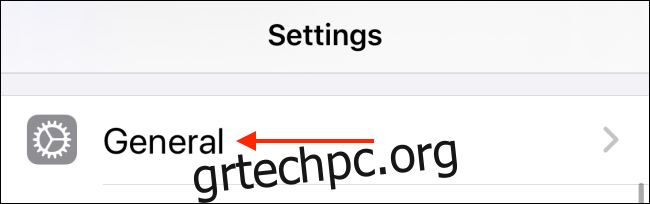Σε περίπτωση που δεν το ξέρατε, υπάρχει ένας ολόκληρος κόσμος από πληκτρολόγια τρίτων κατασκευαστών για το iPhone και το iPad. Τα πάντα, από GIF, προτάσεις emoji, ακόμα και αναζήτηση Google μπορούν να προστεθούν στη συσκευή σας. Δείτε πώς μπορείτε να εγκαταστήσετε και να χρησιμοποιήσετε πληκτρολόγια τρίτων σε iPhone και iPad.
Επειδή πρόκειται για μια λειτουργικότητα του συστήματος, η διαδικασία εγκατάστασης πληκτρολογίου στο iPhone και στο iPad δεν είναι τόσο απλή όσο απλώς η εγκατάσταση της εφαρμογής. Στην πραγματικότητα, είναι λίγο μπερδεμένο.
Προτού φτάσουμε εκεί, θα πρέπει να ξεκινήσετε κατεβάζοντας ένα πληκτρολόγιο τρίτου κατασκευαστή από το App Store. Ακολουθούν μερικές από τις συστάσεις μας:
Gboard: Ένα τρέχον ολοκληρωμένο πληκτρολόγιο από την Google. Οποιαδήποτε δυνατότητα μπορείτε να σκεφτείτε είναι πιθανώς στην εφαρμογή Gboard. Λαμβάνετε αναζήτηση GIF, Μετάφραση Google, θέματα, πληκτρολόγηση με χειρονομίες και μια δυνατότητα αναζήτησης Google απευθείας στο πληκτρολόγιο.
Πληκτρολόγιο Microsoft Swiftykey: Μια σταθερή εναλλακτική λύση για το Gboard, ειδικά όταν πρόκειται για αυτόματες προτάσεις. Η προσαρμογή και η πληκτρολόγηση με χειρονομίες δεν είναι επίσης κακές.
Πληκτρολόγιο GIF: Εάν δεν θέλετε να χρησιμοποιήσετε το GIPHY, το GIF Keyboard by Tenor είναι η καλύτερη εναλλακτική για την αποστολή GIF απευθείας από το πληκτρολόγιό σας.
Πώς να εγκαταστήσετε πληκτρολόγια τρίτων σε iPhone και iPad
Τώρα που κατεβάσατε την εφαρμογή πληκτρολογίου από το App Store, ας ξεκινήσουμε τη διαδικασία εγκατάστασης. Δεν χρειάζεται να ανοίξετε την εφαρμογή για αυτό. Αντ ‘αυτού, κατευθυνθείτε στην εφαρμογή “Ρυθμίσεις”. Εδώ, πατήστε την επιλογή “Γενικά”.
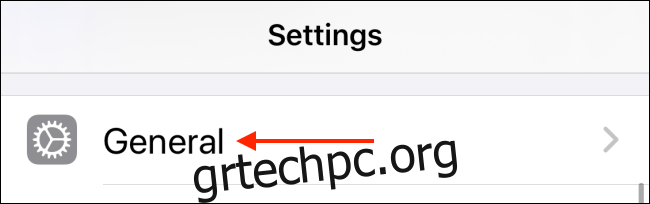
Τώρα, επιλέξτε την επιλογή «Πληκτρολόγιο».
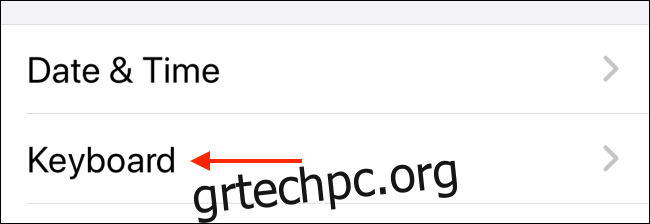
Εδώ, πατήστε το κουμπί “Πληκτρολόγια”.
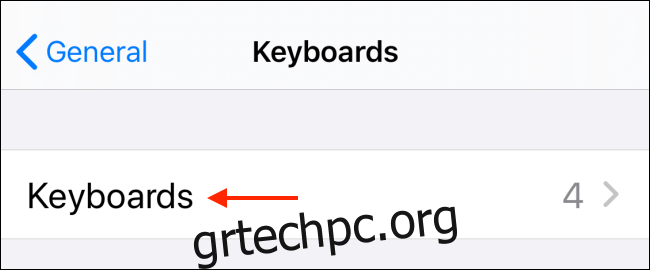
Θα δείτε όλα τα πληκτρολόγια που έχετε εγκαταστήσει (συμπεριλαμβανομένων των πληκτρολογίων για διαφορετικές γλώσσες και για Emoji). Σύρετε προς τα κάτω και πατήστε το κουμπί “Προσθήκη νέου πληκτρολογίου”.
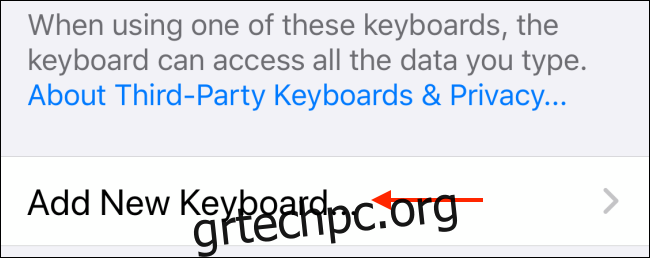
Τώρα, θα δείτε μια μεγάλη λίστα γλωσσών στην κορυφή. Κάντε κύλιση μέχρι κάτω μέχρι να εντοπίσετε την ενότητα Πληκτρολόγια τρίτων. Επιλέξτε την εφαρμογή πληκτρολογίου που κατεβάσατε.
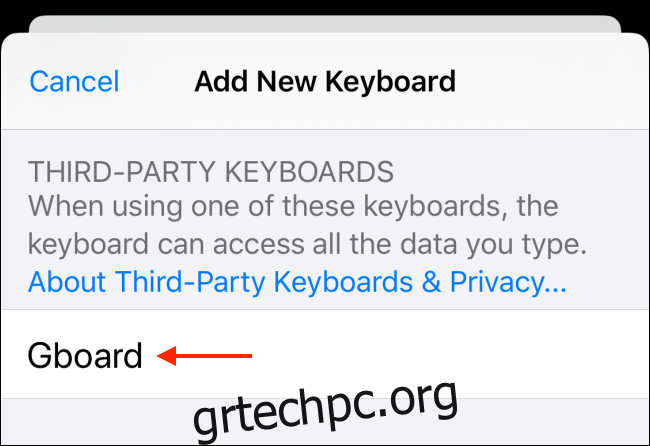
Τώρα θα επιστρέψετε στην οθόνη Πληκτρολόγια και θα δείτε ότι το νέο πληκτρολόγιο έχει εγκατασταθεί και ενεργοποιηθεί.
Αλλά δεν είμαστε ακόμα ξεκάθαροι. Εάν θέλετε να χρησιμοποιήσετε λειτουργίες όπως η αναζήτηση GIF, θα πρέπει να επιτρέψετε την πλήρη πρόσβαση στο πληκτρολόγιο. Για να το κάνετε αυτό, επιλέξτε το πρόσφατα εγκατεστημένο πληκτρολόγιο τρίτου κατασκευαστή από τη λίστα πληκτρολογίων.
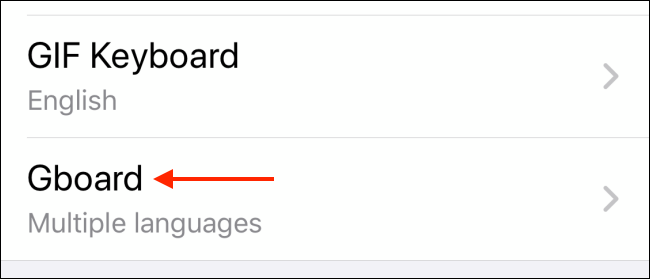
Από την επόμενη οθόνη, πατήστε τον διακόπτη δίπλα στο “Να επιτρέπεται η πλήρης πρόσβαση”.
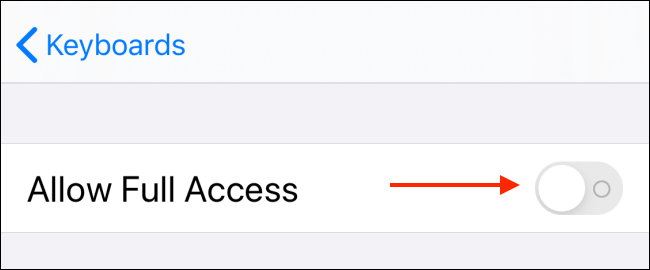
Από το αναδυόμενο παράθυρο, πατήστε το κουμπί “Να επιτρέπεται” για επιβεβαίωση.
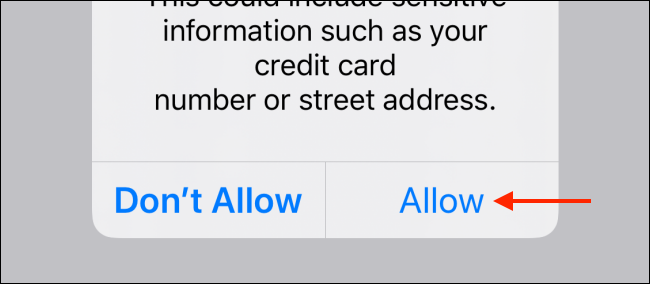
Και τώρα, επιτέλους, το πληκτρολόγιό σας είναι έτοιμο.
Πώς να χρησιμοποιήσετε πληκτρολόγια τρίτων σε iPhone και iPad
Μπορείτε να εγκαταστήσετε πολλά πληκτρολόγια τρίτων στο iPhone ή το iPad σας και να κάνετε εναλλαγή μεταξύ τους εύκολα χρησιμοποιώντας το πλήκτρο Globe στο εικονικό πληκτρολόγιο. Ίσως να το γνωρίζετε αν έχετε χρησιμοποιήσει το πληκτρολόγιο Emoji.
Πατώντας το πλήκτρο Globe αλλάζει στο επόμενο πληκτρολόγιο της λίστας. Αλλά αν θέλετε να μεταβείτε σε ένα συγκεκριμένο πληκτρολόγιο, πατήστε παρατεταμένα το πλήκτρο “Υδρόγειο”. Θα δείτε μια λίστα με όλα τα διαθέσιμα πληκτρολόγια. Επιλέξτε το πληκτρολόγιο που μόλις εγκαταστήσατε. Στην περίπτωσή μας, ήταν το Gboard.
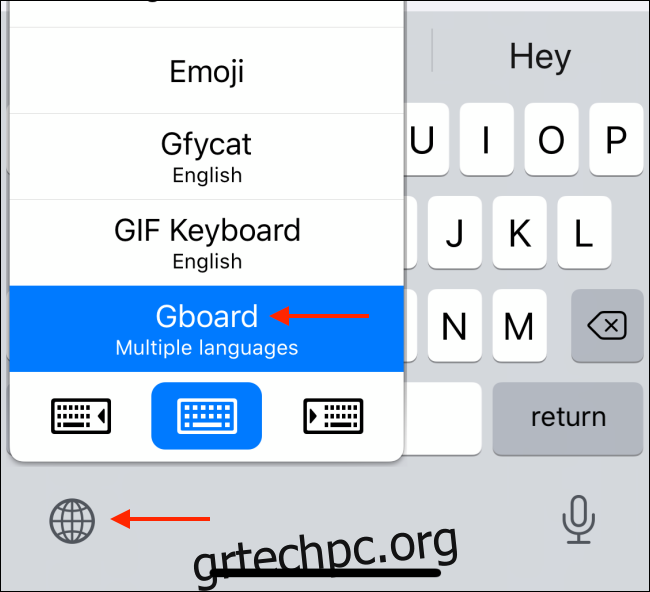
Αμέσως, θα μεταβείτε στο νέο πληκτρολόγιο.
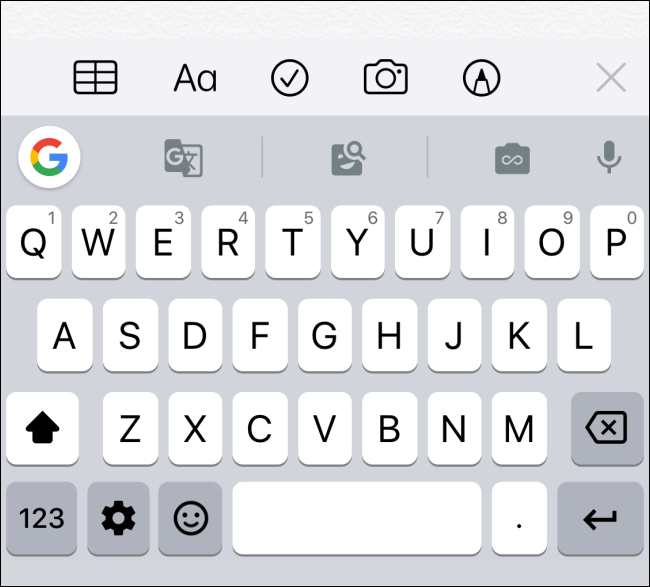
Τώρα μπορείτε να χρησιμοποιήσετε το νέο σας πληκτρολόγιο τρίτου κατασκευαστή και να απολαύσετε όλες τις λειτουργίες στις οποίες δεν έχετε πρόσβαση στο προεπιλεγμένο πληκτρολόγιο του iPhone και του iPad σας.
Μιλώντας για το προεπιλεγμένο πληκτρολόγιο στο iPhone, έχει ένα πλεονέκτημα έναντι των πληκτρολογίων τρίτων κατασκευαστών. Μπορείτε να χρησιμοποιήσετε πολλές κρυφές χειρονομίες επεξεργασίας κειμένου για γρήγορη επιλογή, αντιγραφή και επικόλληση κειμένου.